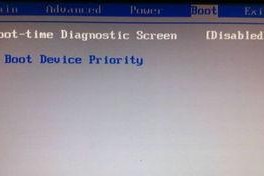随着时间的推移,电脑系统会出现各种问题,如运行速度变慢、系统崩溃等。这时,重装系统是一个有效解决问题的方法。本文将详细介绍如何在Win7系统32位上进行重装,并提供图解步骤,让您轻松实现系统重装。
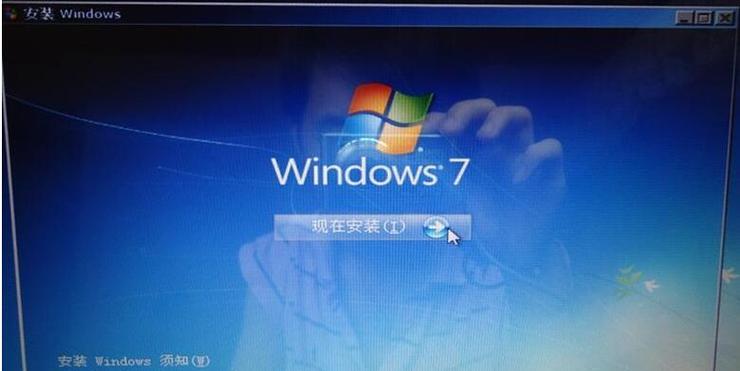
一、备份重要文件和数据
在进行系统重装之前,首先需要备份重要的文件和数据,以免丢失。可以使用U盘、移动硬盘或云存储等方式将文件和数据备份。
二、下载Win732位镜像文件
在进行系统重装之前,需要下载适用于您的计算机的Win732位镜像文件。您可以从官方网站或其他可信赖的资源网站下载。
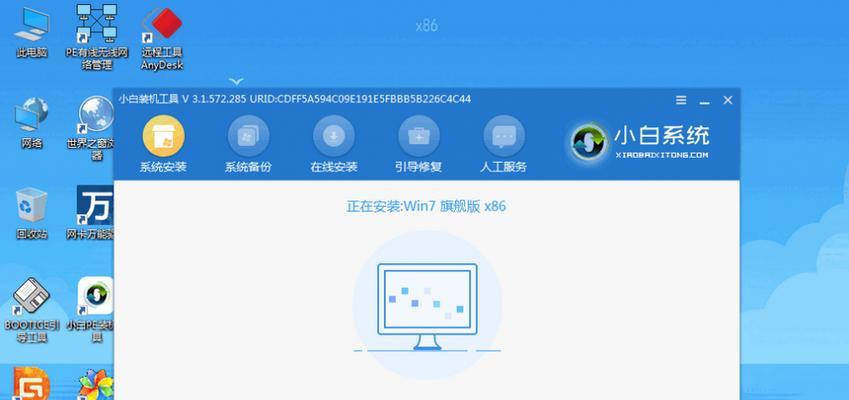
三、制作系统安装盘或启动U盘
将下载的Win732位镜像文件制作成系统安装盘或启动U盘。可以使用软碟通等工具将镜像文件刻录到光盘或将其写入U盘。
四、调整计算机启动项顺序
在进行系统重装之前,需要将计算机的启动项顺序调整为从光盘或U盘启动。进入计算机的BIOS设置界面,将光盘或U盘设置为首选启动项。
五、启动电脑并进入安装界面
将制作好的系统安装盘或启动U盘插入计算机,重新启动计算机。按照提示进入安装界面,并选择进行全新安装。

六、选择安装类型和目标分区
在安装界面中,选择“自定义(高级)”安装类型,并选择要安装系统的目标分区。可以选择格式化分区或在原有分区上进行安装。
七、等待系统文件复制和安装
完成分区设置后,系统会开始复制文件和安装。这个过程需要一定的时间,请耐心等待。
八、设置用户名和计算机名称
在系统安装完成后,需要设置您的用户名和计算机名称。根据提示输入相应的信息,并继续进行安装。
九、选择时区和时间
在设置用户名和计算机名称后,选择适合您的时区和时间设置。确保时间和日期的准确性。
十、安装必要的驱动程序
完成基本设置后,需要安装计算机硬件所需的驱动程序。可以从计算机厂商的官方网站或使用驱动精灵等软件来安装。
十一、更新系统和安装常用软件
安装完驱动程序后,需要更新系统以获取最新的安全补丁和功能更新。同时,安装常用软件,如浏览器、办公软件等。
十二、恢复个人文件和数据
在完成系统更新和软件安装后,可以将之前备份的个人文件和数据恢复到计算机中。确保文件和数据的完整性和正确性。
十三、设置系统和个人偏好
在恢复个人文件和数据后,根据个人偏好进行一些系统设置,如壁纸、系统主题等。
十四、安装杀毒软件和系统优化工具
为了保护计算机的安全性和性能,安装一个可信赖的杀毒软件和系统优化工具是必要的。
十五、
通过本文的详细步骤图解,您已经学会了如何在Win7系统32位上进行重装。只需按照步骤操作,即可轻松实现系统重装,让您的电脑重新焕发活力。记得在进行系统重装前备份重要文件和数据,并及时安装驱动程序、更新系统和安装常用软件,以确保系统的正常运行。